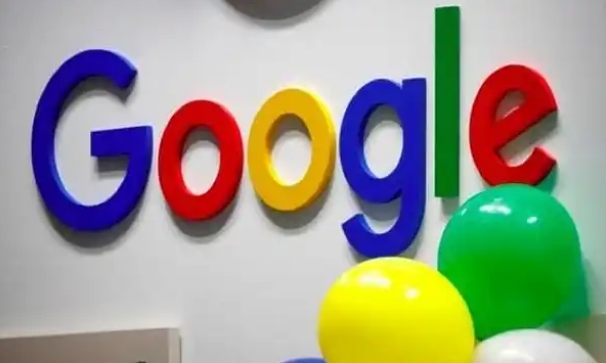详情介绍
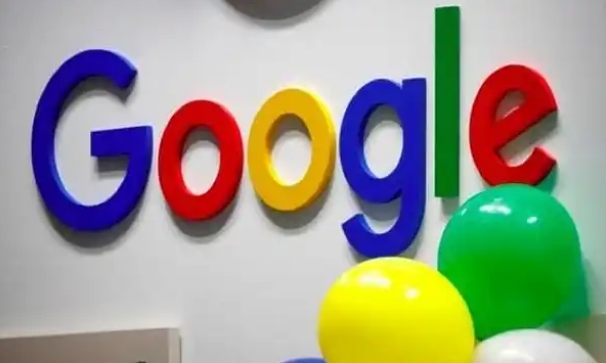
在谷歌浏览器中提升页面视频播放体验,可以从以下几个方面入手:
调整视频播放设置
1. 启用硬件加速:
- 打开谷歌浏览器,点击右上角的菜单按钮(三个点),选择“设置”。
- 在设置页面中,向下滚动并点击“高级”展开更多设置选项。
- 在“系统”部分,找到“可用时使用硬件加速”选项,确保其开关处于开启状态。硬件加速可以利用显卡等硬件资源来处理视频播放,从而减轻CPU负担,提升视频播放的流畅度和清晰度。
2. 调整视频播放速度:
- 在视频播放页面,将鼠标指针移动到视频播放器上,视频播放器通常会显示出控制界面。
- 查找播放速度调整按钮,一般可以通过点击播放速度图标或者右键单击视频播放器,选择不同的播放速度选项,如0.75倍速、1.25倍速、1.5倍速等,根据自己的需求和喜好选择合适的播放速度。
优化浏览器性能
1. 清理缓存和Cookie:
- 定期清理浏览器缓存和Cookie可以释放磁盘空间,减少浏览器加载时间,进而提升视频播放的响应速度。
- 在谷歌浏览器中,点击右上角的菜单按钮,选择“更多工具” - “清除浏览数据”。
- 在弹出的对话框中,选择要清除的内容,包括浏览历史记录、下载记录、缓存、Cookie等,然后点击“清除数据”按钮。
2. 关闭不必要的扩展程序:
- 过多的扩展程序可能会占用系统资源,影响浏览器性能。
- 点击右上角的菜单按钮,选择“更多工具” - “扩展程序”。
- 在扩展程序页面中,禁用或删除不需要的扩展程序,只保留常用的和必要的扩展。
改善网络连接
1. 检查网络带宽:
- 确保你的网络连接稳定,并且具有足够的带宽来支持高清视频播放。如果网络带宽不足,可能会导致视频卡顿、缓冲等问题。
- 你可以通过在线测速工具测试网络速度,了解自己的网络状况。如果网络速度较慢,可以尝试升级网络套餐或者优化网络环境。
2. 使用有线网络连接:
- 相比于无线网络,有线网络连接通常更加稳定和快速。如果你经常观看高清视频,建议尽量使用有线网络连接,以获得更好的视频播放体验。
更新浏览器和相关插件
1. 保持浏览器更新:
- 谷歌浏览器会不断更新版本,以修复漏洞、提升性能和增加新功能。及时更新浏览器可以确保你使用的是最新版本,享受到更好的视频播放效果。
- 在谷歌浏览器中,点击右上角的菜单按钮,选择“帮助” - “关于Google Chrome”。浏览器会自动检查更新并下载最新版本,安装完成后需要重新启动浏览器。
2. 更新视频播放插件:
- 某些网站可能需要特定的视频播放插件才能正常播放视频,如Flash Player等。确保这些插件是最新版本,以避免兼容性问题和安全风险。
- 你可以通过插件官方网站下载并安装最新版本的插件。
通过以上几个方面的设置和优化,你可以显著提升在谷歌浏览器中页面视频播放的体验,享受更加流畅、清晰的视频观看过程。